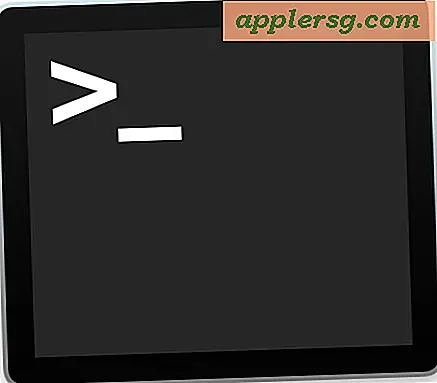วิธีการดูและส่ง "ข้อความที่ไม่ทราบ" อีกครั้งใน Mail for iOS

เคยเปิดตัวแอป Mail บน iPhone หรือ iPad เพื่อค้นหาตัวบ่งชี้ "ไม่ทราบข้อความ" ที่ด้านล่างของหน้าจอหรือไม่? อีเมลมักหายไปหากคุณสูญเสียการเข้าถึงอินเทอร์เน็ตขณะพยายามส่งข้อความเหตุการณ์ทั่วไปที่เกิดขึ้นสำหรับผู้ที่อาศัยอยู่ในพื้นที่ที่มีการรับโทรศัพท์มือถือที่ไม่ดีหรือมีการเข้าถึงอินเทอร์เน็ตที่ไม่สม่ำเสมอโดยทั่วไป แม้ว่า iOS จะส่งข้อความมาถึงตัวเองเมื่อได้รับสัญญาณอีกครั้งแล้ว แต่ก็ไม่ได้ผลเสมอไปซึ่งเป็นเหตุผลที่คุณอาจต้องเรียกตัวเองว่าจะย้ายไปตามที่ตั้งใจไว้
เราจะอธิบายถึง วิธีดูข้อความอีเมลที่ติดอยู่โดยไม่ส่ง และสำคัญยิ่งกว่า วิธีส่งอีกครั้งว่าข้อความที่ยังไม่ได้ส่งไปยังผู้รับตามที่ตั้งใจไว้ คุณจะต้องเห็นข้อความ "ข้อความที่ไม่ทราบ" ภายใน Mail บน iPhone หรือ iPad เพื่อให้การทำงานดังที่ได้อธิบายไว้ที่นี่มิฉะนั้นคุณจะจบลงในกล่องขาออกที่ว่างเปล่าภายในแอป Mail ของ iOS
วิธีการส่งข้อความใหม่ว่า "Unsent Message" ใน Mail บน iPhone และ iPad
- ตรวจสอบอีกครั้งว่า iPhone / iPad / iPod มีการเชื่อมต่ออินเทอร์เน็ตที่ใช้งานอยู่
- จากแอป Mail แตะที่ข้อความ "กล่องจดหมาย" ที่ด้านบนของหน้าต่างจดหมาย
- ที่แผง Mailboxes เลือก "Outbox" เพื่อดูข้อความที่ยังไม่ได้ส่ง
- หากต้องการส่งข้อความที่ยังไม่ได้ ใช้ อีกครั้ง ให้ใช้ตัวเลือกการดึงเพื่อรีเฟรชโดยดึงลงที่หน้าจอขาออกจนกว่าจะมีสัญลักษณ์แสดงการหมุนเวียนปรากฏขึ้น
- หากต้องการลบข้อความที่ยังไม่ได้ แตะที่ "แก้ไข" แตะข้อความแล้วเลือกไอคอนถังขยะ


สมมติว่าคุณเลือกที่จะส่งข้อความใหม่ข้อความ "Sending # of #" จะปรากฏที่ด้านล่างของกล่องขาออกพร้อมแถบสถานะสีน้ำเงิน เมื่อข้อความเสร็จสิ้นการส่งข้อความจะหายไปจากกล่องขาออกเพื่อแสดงหน้าจอ "ไม่มีจดหมาย"
ตามที่กล่าวมาก่อนข้อความที่ยังไม่ได้รับมักเป็นผลมาจากปัญหาการเชื่อมต่ออินเทอร์เน็ต หากคุณยังมีปัญหากับเครือข่ายมือถือลองเข้าร่วมเครือข่าย wi-fi หรือรีเซ็ตการตั้งค่าเครือข่าย หากข้อความยังคงปรากฏในแอปพลิเคชันเมลคุณอาจต้องการตรวจสอบการตั้งค่าเซิร์ฟเวอร์อีเมลขาออกมิเช่นนั้นการลบบัญชีอีเมลและการเพิ่มบัญชีเดิมซ้ำอีกครั้งจะแก้ปัญหาได้